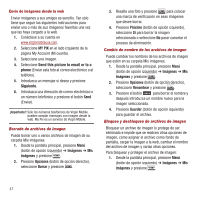Samsung SPH-M340 User Manual (user Manual) (ver.f2) (Spanish) - Page 50
MY PIX, Send this picture to email or to a, phone, Siguiente, Menú, Imágenes, imágenes, Opciones,
 |
View all Samsung SPH-M340 manuals
Add to My Manuals
Save this manual to your list of manuals |
Page 50 highlights
Envío de imágenes desde la web Enviar imágenes a sus amigos es sencillo. Tan sólo tiene que seguir las siguientes instrucciones para enviar una o más de sus imágenes favoritas una vez que las haya cargado a la web. 1. Conéctese a su cuenta en www.virginmobileusa.com. 2. Seleccione MY PIX en el lado izquierdo de la página My Account (Mi cuenta). 3. Seleccione una imagen. 4. Seleccione Send this picture to email or to a phone (Enviar esta foto al correo electrónico o al teléfono). 5. Introduzca un mensjae si desea y presione Siguiente. 6. Introduzca una dirección de correo electrónico o un número telefónico y presione el botón Send (Enviar). ¡Importante!: Sólo los números telefónicos de Virgin Mobile pueden aceptar mensajes con imagen desde la web. My Pix es un servicio de Virgin Mobile. Borrado de archivos de imagen Puede borrar uno o varios archivos de imagen de su carpeta Mis imágenes. 1. Desde la pantalla principal, presione Menú (botón de opción izquierdo) ➔ Imágenes ➔ Mis imágenes y presione . 2. Presione Opciones (botón de opción derecho), seleccione Borrar y presione . 3. Resalte una foto y presione para colocar una marca de verificación en esas imágenes que desee borrar. 4. Presione Próximo (botón de opción izquierdo), seleccione Sí para borrar la imagen seleccionada o seleccione No parar cancelar el proceso de eliminación. Cambio de nombre de los archivos de imagen Puede cambiar los nombres de los archivos de imagen que estén en su carpeta Mis imágenes. 1. Desde la pantalla principal, presione Menú (botón de opción izquierdo) ➔ Imágenes ➔ Mis imágenes y presione . 2. Presione Opciones (botón de opción derecho), seleccione Renombrar y presione . 3. Presione el botón para borrar el nombre y después introduzca un nombre nuevo para la imagen seleccionada. 4. Presione Guardar (botón de opción izquierdo) para guardar el archivo. Bloqueo y desbloqueo de archivos de imagen Bloquear un archivo de imagen lo protege de ser eliminado e impide que se realicen otras opciones de imagen, como asignar el archivo como fondo de pantalla, cargar la imagen a la web, cambar el nombre del archivo de imagen y varias otras opciones. Para bloquear y proteger el archivo de imagen: 1. Desde la pantalla principal, presione Menú (botón de opción izquierdo) ➔ Imágenes ➔ Mis imágenes y presione . 47